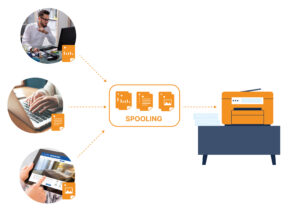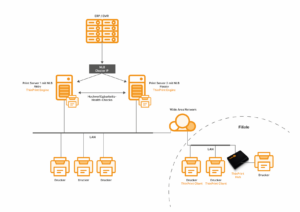Herausforderungen meistern und Druckdienste optimieren: Erfolgsstrategien für Service Provider
Heutzutage ist es für Service Provider kein Problem mehr, die eigenen Dienstleistungen und virtuellen Services für Kunden bereitzustellen, selbst wenn kein VPN-Kanal zu jedem Kunden existiert. Der virtuelle Desktop kann über ein Remote-Gateway erreicht werden. Die Dateiablage hingegen kann über Dateiserver im gleichen Rechenzentrum oder über Private-Cloud-Lösungen realisiert werden oder es wird eine der gängigen Public-Cloud-Lösungen verwendet.
Doch in vielen Fällen kommt es spätestens dann wieder zur VPN-Frage, wenn die kundeneigenen Drucker auch in den bereitgestellten Services zur Verfügung stehen sollen – und das mit ähnlicher Performance wie beim Drucken im lokalen Netzwerk.
Hier könnte man auf eine Cloud-Printing-Lösung wie ezeep Blue zurückgreifen, aber was macht man mit den Kunden, die stärkere Auflagen bezüglich Serverstandort haben bzw. keine Public-Cloud-Services nutzen dürfen? Doch wieder selbst bauen, aber wie?

Sicher drucken ohne VPN
An dieser Stelle setzt ThinPrint mit seinem Secure Tunnel an. Wir geben Service Providern ein Tool an die Hand, welches in der demilitarisierten Zone (DMZ) Druckaufträge von ThinPrint-Servern aus dem eigenen Netz annehmen und an die richtigen Endpunkte in den Kundennetzwerken weiterleiten kann. Und das auch, wenn sich diese Endpunkte in einem maskierten Netzwerk befinden.
Dazu wird ein zentraler Druckserver mit installierter ThinPrint Engine benötigt. Das kann ein bereits verwendeter Druckserver sein. Ein dedizierter ThinPrint Server ist nicht notwendig. Hinzu kommt im Rechenzentrum noch die DMZ-Komponente des Connection Services (Secure Tunnel). Nun fehlt noch eine Komponente beim Kunden je Außenstelle. Diese ist von außen nicht erreichbar, sondern baut die Verbindung in einer ausgehenden Verbindung zum Connection Service auf und hält diese Verbindung. Dies befähigt den Connection Service Druckaufträge an die Niederlassung zu senden, auch wenn kein VPN existiert. Die Komponente für die Außenstelle ist der ThinPrint Client, den es in 2 Varianten gibt – als Software-Paket für einen lokalen Druckserver und als IoT-Gerät, der ThinPrint Hub.

Der Vollständigkeit halber wird auch ein ThinPrint-Lizenzserver benötigt. Dieser kann auf einem dedizierten Server oder mit auf dem Druckserver installiert werden.
Ein möglicher Aufbau kann dann so aussehen:
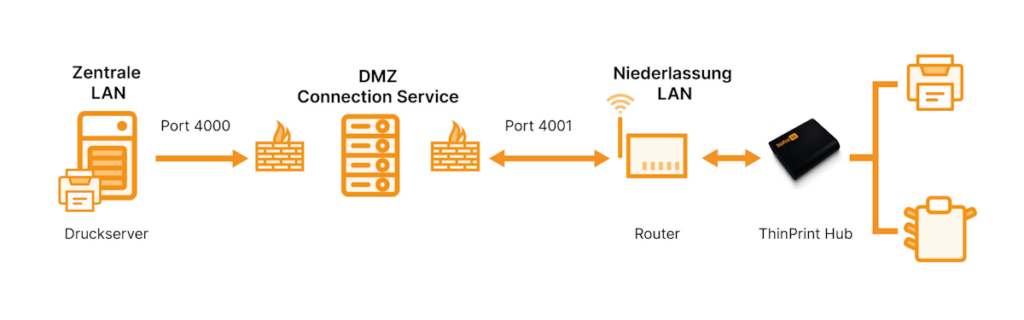
Effizientes Druckmanagement und performantes Drucken
ThinPrint bietet einen weiteren Vorteil: Die Druckaufträge werden netzwerkoptimiert übertragen, sodass auch bei großen Druckjobs so wenig Datenlast wie möglich entsteht und die Aufträge schnell ausgeliefert werden können. Die Verschlüsselung mit eigenen Zertifikaten sichert die Verbindung zusätzlich ab.
Um die Sache abzurunden, findet der ThinPrint Hub Drucker, die sich im eigenen Netzwerk befinden, automatisch selbst. Diese Druckerinformationen lassen sich auch via PowerShell über den Connection Service abfragen und für das Erstellen der nötigen Druckerwarteschlangen auf dem Druckserver verwenden. Damit lassen sich Prozesse verschlanken, da man nicht darauf angewiesen ist, dass die Druckerinformationen in eine Excel-Tabelle eingepflegt und verteilt werden.
In der Vergangenheit wurde bei unseren Projekten häufig gefragt, ob man ThinPrint Hubs auch verwalten kann. Bisher mussten wir hier immer auf Drittlösungen ausweichen, aber mittlerweile gibt es eine charmante Lösung aus unserem eigenen Haus: Die Hubs lassen sich ganz komfortabel via Cloud-Management verwalten. Dazu reicht ein kostenloser ezeep-Account und schon lässt sich der ThinPrint Hub über ein Remote Gateway einsehen, aktualisieren und konfigurieren. Entweder per grafischer Weboberfläche oder PowerShell-Schnittstelle können so Firmware-Updates sowie neue Zertifikate für das verschlüsselte Drucken verteilt werden.
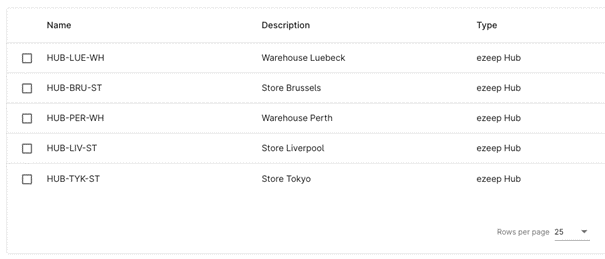
Was ThinPrint Service Providern noch zu bieten hat
Bisher haben wir nur über die reine Anbindung der Drucker nachgedacht. Damit hätte man allerdings nur eine Lösung durch eine andere ersetzt. ThinPrint hat jedoch weit mehr zu bieten.
Eine weitere Herausforderung stellt die richtige Druckerzuweisung dar. Bei der Bereitstellung von virtuellen Arbeitsplätzen kämpft man oft mit Sessions, die nicht ordentlich oder gar nicht abgemeldet werden. Dann kann es dazu kommen, dass bei einer Wiederaufnahme der Session von einem anderen Gerät Drucker übrigbleiben, die eigentlich nicht mehr erreichbar sind. Bestes Beispiel: Die erste Verbindung erfolgte vom Home Office aus. Dort wurde ein Drucker via RDP-Druckerweiterleitung verbunden. Dann wird eine Verbindung aus dem Büro aufgebaut. Der Heimarbeitsdrucker bleibt bestehen, obwohl er nicht mehr verwendbar ist.
Gleiches gilt bei sich ändernden Arbeitsplätzen. Heute in Berlin, morgen in Frankfurt. ThinPrint startet bei jeder Anmeldung und überprüft, ob die Gegebenheiten noch stimmen oder Drucker laut Regeln bzw. Verfügbarkeit entfernt und/oder neu hinzugefügt werden müssen.
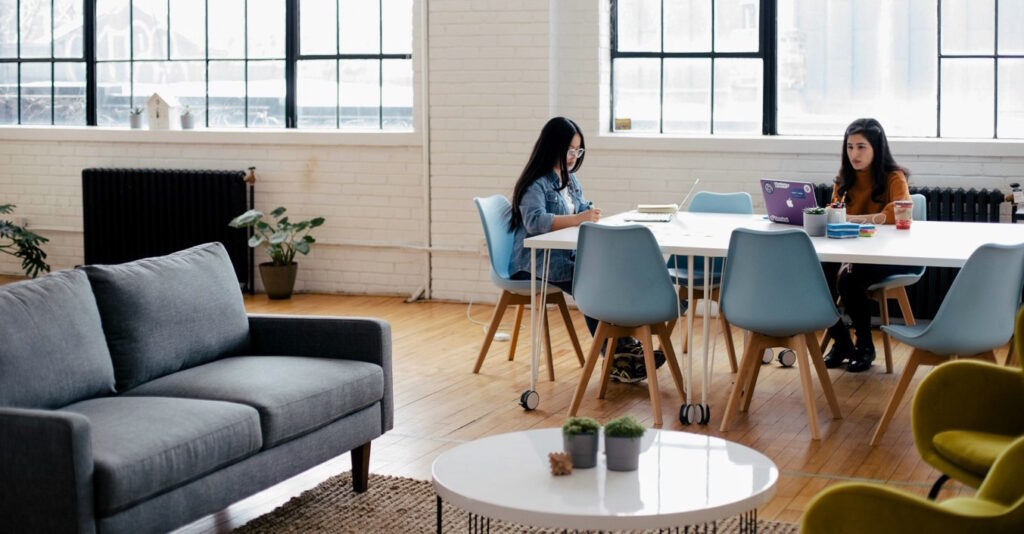
Darüber hinaus bietet ThinPrints Printer Self Service die Möglichkeit, die Druckerauswahl auf die Mitarbeitenden zu übertragen. Und als Sahnehäubchen lassen sich die Druckertreiber auf dem zentralen Druckserver virtualisieren, weshalb im besten Fall nur ein Treiber auf den virtuellen Arbeitsplätzen benötigt wird.
Fazit
Möchte ein Service Provider seine Kunden schnell und mit wenig Aufwand onboarden, gibt es im Bereich virtueller Desktop und virtuelle Apps schon länger viele Werkzeuge, dies zu ermöglichen. Ein leidiges Thema war jedoch bisher immer das Drucken. Die Drucker bleiben physisch On-Prem und ohne eine dedizierte Lösung nicht erreichbar. Mit der ThinPrint Engine lässt sich dies einfach lösen und Service Provider erhalten obendrein eine Print-Management-Lösung, die weit über das reine Anbinden von Druckern hinausgeht.